Вы можете использовать Bluetooth для подключения некоторых устройств к смартфону без шнура. После первого сопряжения через Bluetooth ваши устройства могут выполнять подключение автоматически. Если ваш смартфон подключен к чему-либо через Bluetooth, в верхней части экрана вы увидите значок Bluetooth.
Важно:
- Некоторые из этих шагов работают только на Android 10 и выше.
- Некоторые из этих шагов требуют касания экрана.
- Субтитры к звонкам работают только на смартфонах Pixel.
Включить или выключить Bluetooth
- Проведите вниз от верхней части экрана.
- Коснитесь значка Bluetooth.
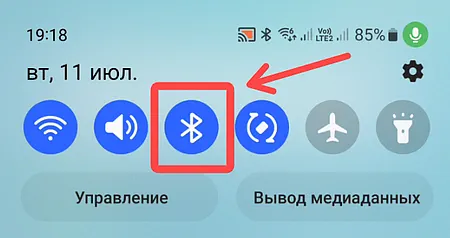
Совет. Для экономии заряда батареи выключайте Bluetooth, когда он не используется. Bluetooth отключается в режиме полёта.
Сопряжение аксессуара Bluetooth
Важно! Ваши устройства остаются сопряженными до тех пор, пока вы не отключите их.
Используйте приложение «Настройки» (все аксессуары Bluetooth)
- Проведите вниз от верхней части экрана.
- Коснитесь и удерживайте значка Bluetooth.
- На открывшемся экране нажмите Подключить новое устройство.
- Если вы не нашли Подключить новое устройство, проверьте в разделе «Доступные устройства» или нажмите Ещё → Обновить.
- Коснитесь имени Bluetooth-устройства, которое вы хотите связать с вашим устройством.
- Следуйте инструкциям на экране.
Совет. Если вам нужен пароль, а его нет, попробуйте ввести 0000 или 1234 (наиболее распространенные пароли).
Использование уведомлений (только для аксессуаров с функцией быстрого подключения)
- Убедитесь:
- Ваш аксессуар Bluetooth работает с Fast Pair. Аксессуары, которые работают с Fast Pair, указывают это на своих коробках. Многие также добавляют Made by Google (Сделано в Google) или Made for Google (Сделано для Google).
- Ваш телефон использует Android 6.0 или выше.
- На вашем смартфоне включены Bluetooth и геолокация.
- Включите аксессуар и переведите его в режим сопряжения. Убедитесь, что ваш аксессуар находится рядом с телефоном или планшетом.
- Когда вы получите уведомление, нажмите Коснитесь для сопряжения.
- Вы получите уведомление «Устройство подключено» или «Сопряжение завершено».
- Если ваш аксессуар необходимо настроить, коснитесь Настроить сейчас.
Совет. Если вы не получили уведомление, откройте приложение «Настройки» на телефоне и коснитесь «Подключенные устройства». В разделе «Устройства поблизости» выберите устройство, которое хотите подключить.
Подключите устройство Bluetooth
- Проведите вниз от верхней части экрана.
- Убедитесь, что Bluetooth включен.
- Коснитесь и удерживайте значок Bluetooth.
- В списке сопряженных устройств коснитесь сопряженного, но не подключенного устройства.
- Когда ваш смартфон и устройство Bluetooth подключаться, устройство отобразиться как «Подключено».
Настройка, отключение или поиск аксессуара Bluetooth
Разорвать пару, переименовать или выбрать действия для аксессуара Bluetooth
- Проведите вниз от верхней части экрана.
- Коснитесь и удерживайте значка Bluetooth.
- Если ваш аксессуар указан в разделе «Доступные мультимедийные устройства», рядом с названием вашего устройства нажмите «Настройки».
- Если в списке «Ранее подключенные устройства» нет аксессуаров, коснитесь «Просмотреть все». Рядом с названием вашего аксессуара нажмите «Настройки».
- Внесите изменения:
- Чтобы изменить название аксессуара, вверху нажмите «Изменить».
- Чтобы отключиться, нажмите «Отключить».
- Чтобы полностью удалить устройство из смартфона, нажмите «Забыть».
- На некоторых устройствах вы можете включить или выключить другие настройки.
Совет. На планшете, которым пользуется несколько человек, каждый может изменить общие настройки Bluetooth.
Измените название Bluetooth-устройства
- Проведите вниз от верхней части экрана.
- Убедитесь, что Bluetooth включен.
- Коснитесь и удерживайте значок Bluetooth.
- Нажмите Имя устройства.
- Если вы не нашли Имя устройства, нажмите Еще → Переименовать это устройство.
- Введите новое имя.
- Коснитесь Переименовать.
Найти аксессуар с функцией быстрого подключения (Fast Pair)
Важно! При подключении с помощью Fast Pair ваши аксессуары Bluetooth связываются с вашей учетной записью Google. Другие ваши подключенные устройства могут распознавать недавно добавленные аксессуары и автоматически предлагать вам выполнить сопряжение с аксессуарами.
- На смартфоне откройте приложение «Настройки».
- Нажмите Google → Устройства и обмен данными → Устройства → отключите Искать устройства рядом.
Совет. Чтобы автоматически сохранять устройства, включите параметр Автоматически сохранять устройства.
Как Fast Pair обрабатывает ваши данные
Google собирает определенную информацию для быстрого сопряжения ваших устройств Bluetooth с устройствами, которые используют вашу учетную запись Google. Некоторые из этих функций используют сервисы Google Play.
Например, Fast Pair собирает:
- Личную информацию для функциональных целей, например, имя, которое вы присваиваете Bluetooth-устройству во время настройки.
- Данные о производительности и информация об использовании для целей аналитики.
Отказаться от быстрого соединения
Данные, которые собирает Fast Pair, шифруются при передаче. Вы можете удалить собранные данные при отказе от Fast Pair.
- Откройте приложение «Настройки».
- Нажмите Google → Устройства и обмен данными → Устройства → отключите Искать устройства рядом.



